w10系统兼容模式在哪设置 win10怎么设置系统兼容模式
时间:2021-05-19作者:xinxin
在win10系统中,很多软件与系统都会出现不兼容的情况,从而导致在运行过程中出现闪退的问题,这时如果选择重装系统或者是回退系统会有些浪费时间,因此我们就可以通过兼容模式来解决,那么w10系统兼容模式在哪设置呢?这里小编就来告诉大家win10设置系统兼容模式方法。
推荐下载:windows10精简版镜像
具体方法:
1、在电脑上找想要设置的应用,比如QQ,右键点击该应用,在弹出菜单中选择“属性”的菜单项。
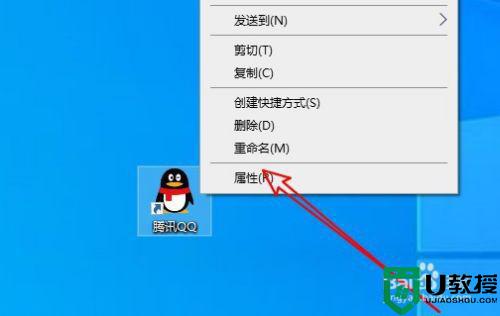
2、接下来在打开的软件应用窗口中点击“兼容性”的选项卡。
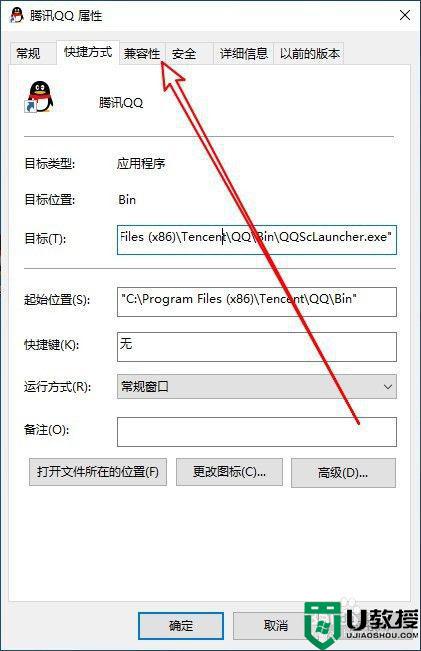
3、在打开的兼容性窗口中点击“运行兼容性疑难解答”的按钮。
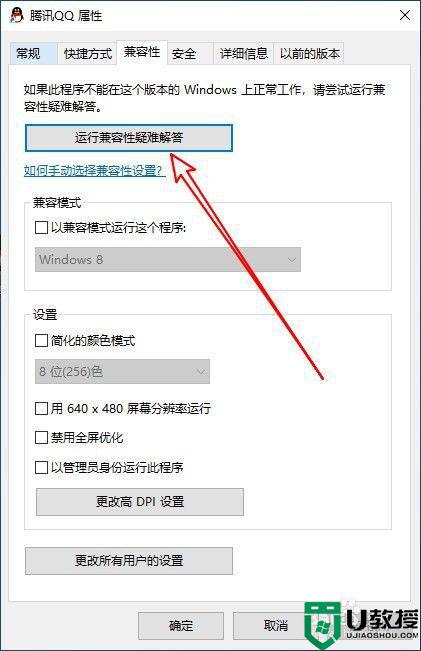
4、这时就会打开程序兼容性疑难解答的窗口,在窗口中点击“尝试建议的设置”快捷链接。
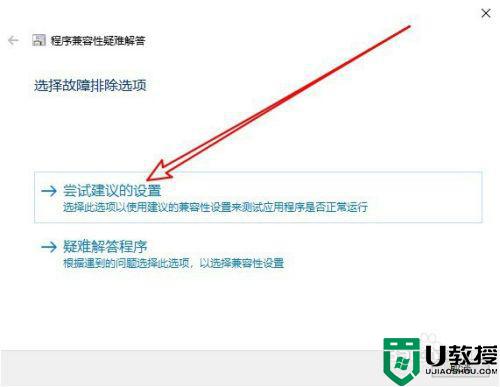
5、然后在打开的测试程序的兼容设置窗口,会自动的为应用设置兼容设置,我们点击“测试程序”看一下应用是否可以正常运行就可以了。
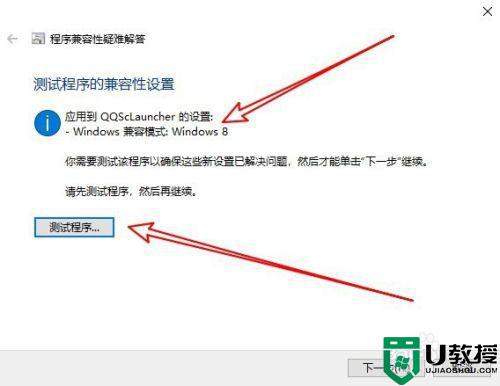
以上就是有关win10设置系统兼容模式方法了,还有不清楚的用户就可以参考一下小编的步骤进行操作,希望能够对大家有所帮助。

